Quickstart: إنشاء قائمة انتظار وإضافة رسالة باستخدام مدخل Microsoft Azure
في هذه البداية السريعة، ستتعلم كيفية استخدام "Azure portal" لإنشاء قائمة انتظار في Azure Storage، ولإضافة الرسائل وإخراجها من قائمة الانتظار.
المتطلبات الأساسية
للوصول إلى Azure Storage، يلزم الحصول على أحد اشتراكات Azure. إذا لم يكن لديك اشتراك بالفعل، فأنشئ حسابًا مجانيًا قبل أن تبدأ.
يتم الوصول إلى Azure Storage من خلال حساب تخزين. بالنسبة للتشغيل السريع هذا، أنشئ حساب تخزين باستخدام مدخل Azure أو Azure PowerShell أو Azure CLI. للمساعدة في إنشاء حساب تخزين، راجع إنشاء حساب تخزين.
قم بإنشاء قائمة انتظار
لإنشاء قائمة انتظار في مدخل Microsoft Azure، اتبع الخطوات التالية:
يرجى الانتقال إلى حساب التخزين الجديد في بوابة Azure.
في القائمة اليمنى لحساب التخزين، مرر إلى قسم "Queue Storage" ، ثم حدد "Queues" .
حدد الزر "+ Queue" .
اكتب اسماً لقائمة الانتظار الجديدة. يجب أن يكون اسم قائمة الانتظار صغيراً، ويجب أن يبدأ بحرف أو رقم، ويمكن أن يتضمن أحرفاً وأرقاماً وحرف شرطة (-) فقط.
حدد "OK" لإنشاء قائمة الانتظار.
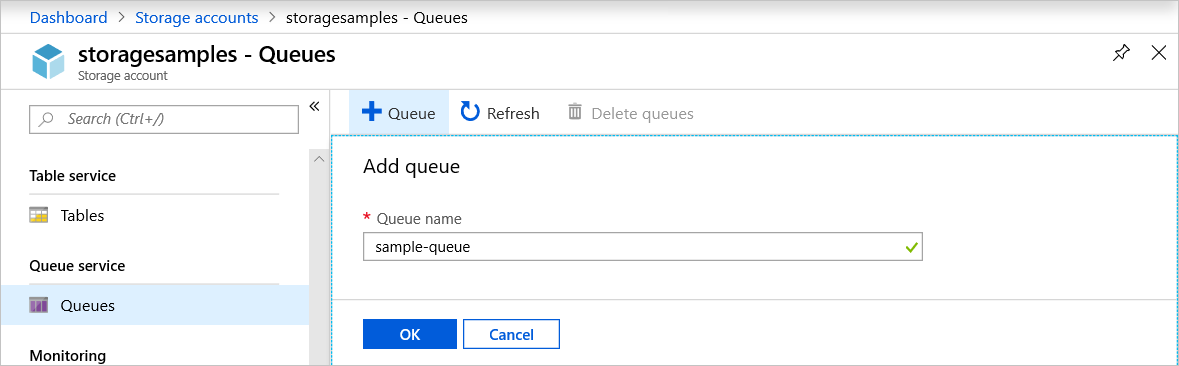
اضف رسالة
بعد ذلك، أضف رسالة إلى قائمة الانتظار الجديدة. يمكن أن يصل حجم الرسالة إلى 64 كيلوبايت.
حدد قائمة الانتظار الجديدة من قائمة قوائم الانتظار في حساب التخزين.
حدد الزر "+ Add message" لإضافة رسالة إلى قائمة الانتظار. أدخل رسالة في حقل "Message text" .
حدد وقت انتهاء صلاحية الرسالة. القيم الصالحة التي يمكن إدخالها في الحقل "Expires in" تتراوح بين ثانية واحدة و7 أيام. حدد "Message never expires" للإشارة إلى الرسالة التي ستظل في قائمة الانتظار حتى تتم إزالتها بشكل صريح.
حدد ما إذا كنت تريد ترميز الرسالة كـ Base64. يوصى بترميز البيانات الثنائية.
حدد الزر "OK" لإضافة الرسالة.

عرض خصائص الرسالة
بعد إضافة رسالة، تعرض مدخل Microsoft Azure قائمة بجميع الرسائل الموجودة في قائمة الانتظار. يمكنك عرض معرف الرسالة ومحتويات الرسالة ووقت إدراج الرسالة ووقت انتهاء صلاحية الرسالة. يمكنك أيضاً معرفة عدد المرات التي تم فيها إلغاء ترتيب هذه الرسالة.

إلغاء رسالة من قائمة الانتظار
يمكنك إلغاء ترتيب رسالة من مقدمة قائمة الانتظار من مدخل Microsoft Azure. عندما تقوم بإلغاء ترتيب رسالة ما، يتم حذف الرسالة.
يؤدي Dequeue دائماً إلى إزالة أقدم رسالة في قائمة الانتظار.

الخطوات التالية
في هذا البدء السريع، تعلمت كيفية إنشاء قائمة انتظار وإضافة رسالة وعرض خصائص الرسالة وإلغاء ترتيب رسالة في مدخل Microsoft Azure.